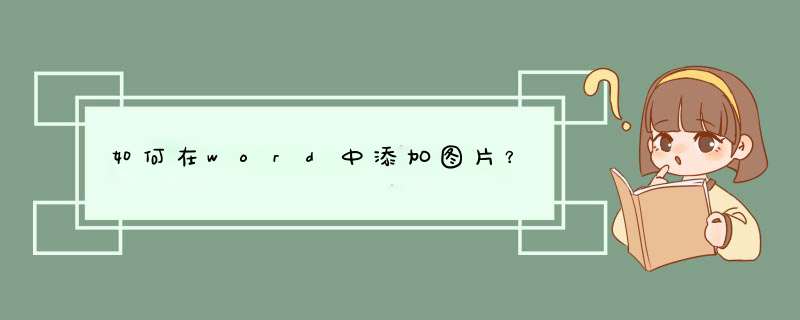
有三种,复制粘贴、插入图片、直接拖入。
一、复制粘贴
1、用微信或者QQ截图。
2、截图之后,打开Word,按Ctrl+V即可粘贴图片。
二、插入图片
1、打开Word,在插入页面点击插入图片。
2、选择要插入的图片,点击插入。
3、点击插入之后,即可把图片插入Word中。
三、直接拖入
1、在桌面选中要插入Word的图片。
2、然后直接拖入Word文档中即可。
第一步 将光标放在需要插入图片的位置
第二步 点击工具档中的插入模块后,选定图片选项
第三步 打开图片下拉框选定图片文件来源
第四步 找到图片文件存放位置后,点击打开
图片插入
第五步 调整图片大小,完成图片插入
图片尺寸调整方式
第六步 手动调整图片示例
1、直接通过“插入”——“图片”——来自文件的图片 命令插入到Word中的图片,与Word文档是一体的,无需单独发送文档和图片给别人,只要有文档就可以看,如果你是通过 插入——对象——从文件创建的方法插入的图片,肯定就是要图片和文档一起发别人才能看到了,因为那样插入的图片只是一个链接。
2、“设置图片格式”——板式——衬于文字下方。
3、添加一个文本框,把文本框拖到图片上方,设置文本框格式——颜色与线条,填充颜色——无填充颜色,线条颜色——无线条颜色。
4、分别把文字图片放入文本框,拖到正确位置,然后把文本框框线设置为无色,最后选中两个文本框,右键组合。
欢迎分享,转载请注明来源:内存溢出

 微信扫一扫
微信扫一扫
 支付宝扫一扫
支付宝扫一扫
评论列表(0条)